・wxWidgetsとは
クロスプラットホームプログラミングが簡単にできるオープンソースのC++ GUIツールキットです.詳細はhttp://www.wxwindows.org/をみてください.
具体的に何ができるのかというと,こんな感じのアプリケーションが作れます.
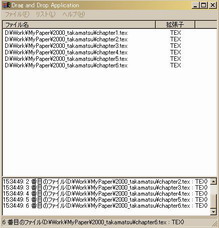
wxWidgetsで作ったアプリケーションの例1
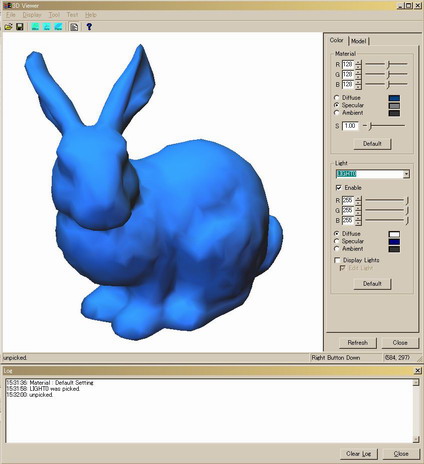
wxWidgetsで作ったアプリケーションの例2
クロスプラットホームプログラミングが簡単にできるオープンソースのC++ GUIツールキットです.詳細はhttp://www.wxwindows.org/をみてください.
具体的に何ができるのかというと,こんな感じのアプリケーションが作れます.
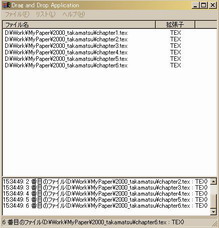
wxWidgetsで作ったアプリケーションの例1
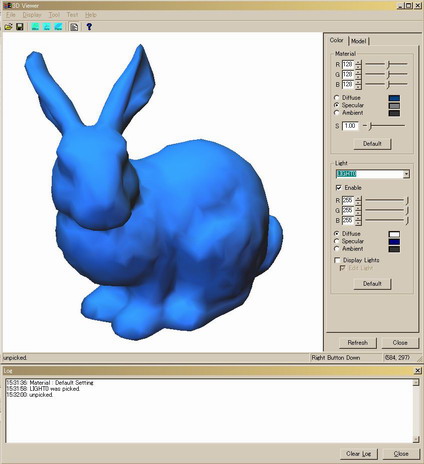
wxWidgetsで作ったアプリケーションの例2
つまり,ウィンドウを作って,メニューとかボタンとかを配置することで,アプリケー
ションのGUI部分を簡単に作れてしまうのがwxWidgetsです.(簡単にと言っても,最低限C++の知識は必要ですし,.NET
Frameworkとかの方がより簡単かもしれませんが)
で,実際どうやったら使えるかを説明していきましょう.
・wxWidgetsのダウンロード
まずは,wxWidgetsをダウンロードしましょう.http://www.wxwindows.org/に いってください.左のフレームのDownloadをクリックしてダウンロードページを開きます.安定版であるstable releasesと開発版であるDevelopment snapshotがあると思います(2005.4/1時点では,バージョン2.4.2と2.5.4).ここでは,Development snapshotの2.5.4をダウンロードします.VC++.NETで使うのでプラットホームはWindowsを選びます.wxWidgets for WindowsからwxMSW-2.5.4.zip(16MB強)をダウンロードしてください.インストーラ付きはwxMSW-2.5.4- setup.zip(14MB弱).
・wxWidgetsのインストール
ダウンロードしたファイルを解凍して,wxMSW-2.5.4.zipはインストールしたい場所に移動,wxMSW-2.5.4-setup.zipはsetup.exeを実行してください.
・コンパイル
解凍,もしくはインストールしたフォルダを見ると,bin, build, include, lib, src, sampleなどのフォルダがあると思います.includeとsrcには,wxWidgetsのソースコードがあります.実際にプログラムで使う場合は,これらを毎回コンパイルしていては時間がかかるので,ライブラリ(.libや.dll)が必要です.ちなみにlibフォルダを見てみるとまだそれらしきものがないのが分かります.これらのlib, dllはそれぞれの環境に置いてコンパイルして作成する必要があります.
インストールしたフォルダ直下にあるINSTALL-MSW.txtを開くと,VC++でのインストール(コンパイル)方法が書かれています(英語です けど).いろいろな環境でのコンパイル方法が書かれていますが(Borland C++とかMinGWとか),ここでは,Visual C++.NETを通ので,見るべきところは,Microsoft Visual C++ compilationのところです.そこを見ると,build\msw\wx.dswを開け,とか書いてあります.ってことで開くと,

こんなダイアログがでてくると思います.まあ,書いてあるとおりなので,"すべてはい"でいいと思います.全部変換された後,OpenGLが使えるように するために,setup.hを編集します.coreプロジェクトのSetup Headersフォルダ内のsetup.h(もしくは,(wxインストールフォルダ)\include\wx\msw\setup.h)を開き,
#define wxUSE_GLCANVAS 0
を
#define wxUSE_GLCANVAS 1
にしてください. あとは,DebugもしくはReleaseモードでビルドメニュー -> ソリューションのビルドを選び,ビルドしてください.
で,実際どうやったら使えるかを説明していきましょう.
・wxWidgetsのダウンロード
まずは,wxWidgetsをダウンロードしましょう.http://www.wxwindows.org/に いってください.左のフレームのDownloadをクリックしてダウンロードページを開きます.安定版であるstable releasesと開発版であるDevelopment snapshotがあると思います(2005.4/1時点では,バージョン2.4.2と2.5.4).ここでは,Development snapshotの2.5.4をダウンロードします.VC++.NETで使うのでプラットホームはWindowsを選びます.wxWidgets for WindowsからwxMSW-2.5.4.zip(16MB強)をダウンロードしてください.インストーラ付きはwxMSW-2.5.4- setup.zip(14MB弱).
・wxWidgetsのインストール
ダウンロードしたファイルを解凍して,wxMSW-2.5.4.zipはインストールしたい場所に移動,wxMSW-2.5.4-setup.zipはsetup.exeを実行してください.
・コンパイル
解凍,もしくはインストールしたフォルダを見ると,bin, build, include, lib, src, sampleなどのフォルダがあると思います.includeとsrcには,wxWidgetsのソースコードがあります.実際にプログラムで使う場合は,これらを毎回コンパイルしていては時間がかかるので,ライブラリ(.libや.dll)が必要です.ちなみにlibフォルダを見てみるとまだそれらしきものがないのが分かります.これらのlib, dllはそれぞれの環境に置いてコンパイルして作成する必要があります.
インストールしたフォルダ直下にあるINSTALL-MSW.txtを開くと,VC++でのインストール(コンパイル)方法が書かれています(英語です けど).いろいろな環境でのコンパイル方法が書かれていますが(Borland C++とかMinGWとか),ここでは,Visual C++.NETを通ので,見るべきところは,Microsoft Visual C++ compilationのところです.そこを見ると,build\msw\wx.dswを開け,とか書いてあります.ってことで開くと,

こんなダイアログがでてくると思います.まあ,書いてあるとおりなので,"すべてはい"でいいと思います.全部変換された後,OpenGLが使えるように するために,setup.hを編集します.coreプロジェクトのSetup Headersフォルダ内のsetup.h(もしくは,(wxインストールフォルダ)\include\wx\msw\setup.h)を開き,
#define wxUSE_GLCANVAS 0
を
#define wxUSE_GLCANVAS 1
にしてください. あとは,DebugもしくはReleaseモードでビルドメニュー -> ソリューションのビルドを選び,ビルドしてください.